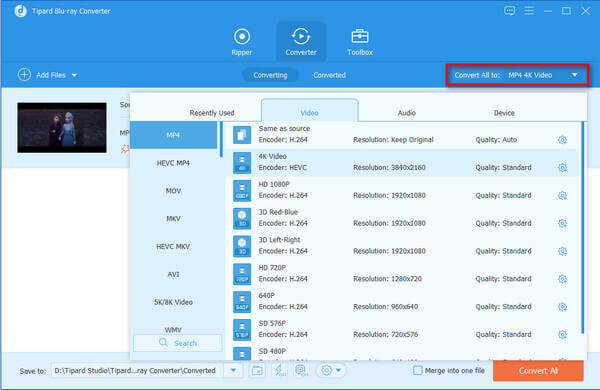Hoe u een zelfgemaakte Blu-ray / dvd-schijf of videobestand kunt rippen en converteren naar elk regulier videoformaat
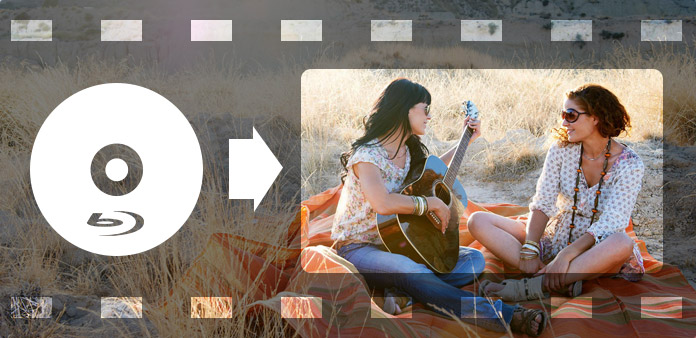
Bijna iedereen heeft zijn eigen favoriete dvd-films of Blu-ray-films, en elke film heeft enkele klassieke clips. Dus wat zou u doen als u een bepaalde dialoog uit uw favoriete film wilt rippen of muziek wilt rippen uit uw favoriete films zodat u ze op uw iPod of ander draagbaar apparaat kunt afspelen? Nu hoef je je er niet druk om te maken, Tipard Blu-ray Converter is speciaal ontworpen voor alle Blu-ray-gebruikers om dit probleem op te lossen.
Blu-ray-converter van Tipard, veelzijdige Blu-ray-decoder, is een universele video-omzetter die zelfgemaakte Blu-ray-/dvd-schijven of videobestanden kan rippen en converteren naar elk gangbaar videoformaat, zoals MP4, AVI, WMV, MKV, FLV, SWF en zelfs HD-video inclusief HD AVI, HD XviD/DivX, HD MP4, MOV, HD WMV-bestanden. U kunt eenvoudig elke zelfgemaakte Blu-ray-film of videobestand converteren naar elk soort video- of audioformaat. Vervolgens kunt u genieten van elke hete film op uw mobiele apparaten, inclusief iPad, iPhone 4, iPod touch, PSP, enz. Bovendien is de speler zeer gebruiksvriendelijk, biedt gemakkelijke prestaties en onvergelijkbare snelheid. Bovendien, hoewel Tipard Blu-ray Converter bekend staat om zijn perfecte conversiefunctie, is het ook een uitstekende video-editor. Hiermee kunt u uw video bewerken, u kunt video inkorten, de videoframegrootte bijsnijden, het video-effect aanpassen, een watermerk toevoegen, enzovoort. Het lijdt geen twijfel dat Tipard Blu-ray Converter u het beste multimediaplezier zal bieden.
Gratis download Tipard Blu-ray Converter voor Windows en Mac
Gidsstappen
Plaats een zelfgemaakte Blu-ray-, dvd- of videobestand
U kunt klikken op de "Load Blu-ray Playlist" / "Load Blu-ray File" -optie onder het vervolgkeuzemenu "Bestand" om de zelfgemaakte Blu-ray-disc of het bestand dat u wilt converteren te laden, of klik gewoon op de " Blu-ray Plus "afbeeldingsknop in de hoofdinterface.

Kies het uitvoerformaat
Op basis van de indelingen die door uw draagbare apparaten worden ondersteund, kunt u het uitvoerformaat voor de film selecteren in de kolom "Profiel" en de doelmap instellen. Ook kunt u uw favoriete audiospoor en ondertitel voor uw video selecteren.

Pas de uitvoerinstellingen aan
U kunt op de knop "Instellingen" klikken om het venster "Profielinstellingen" te openen, waar u de video- / audio-instellingen kunt wijzigen, zoals codering, framesnelheid, resolutie, beeldverhouding, bitsnelheid, bemonsteringsfrequentie, kanalen, enz.
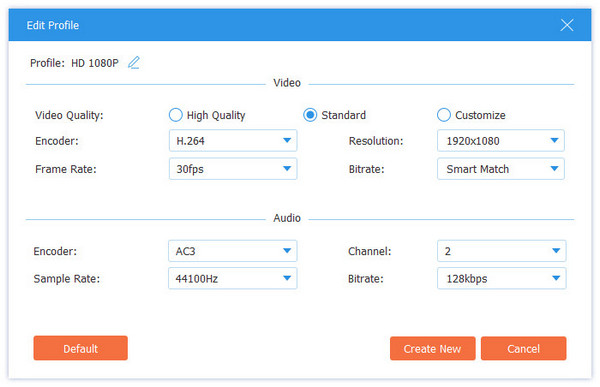
Start de conversie
Klik op de knop "Converteren" om de zelfgemaakte Blu-ray / dvd te rippen of om een videobestand naar een ander video- of audioformaat te converteren.